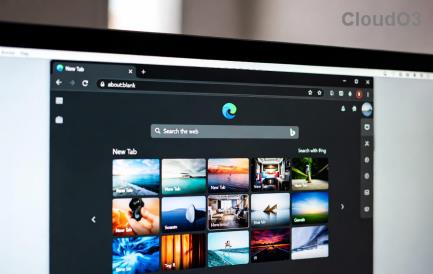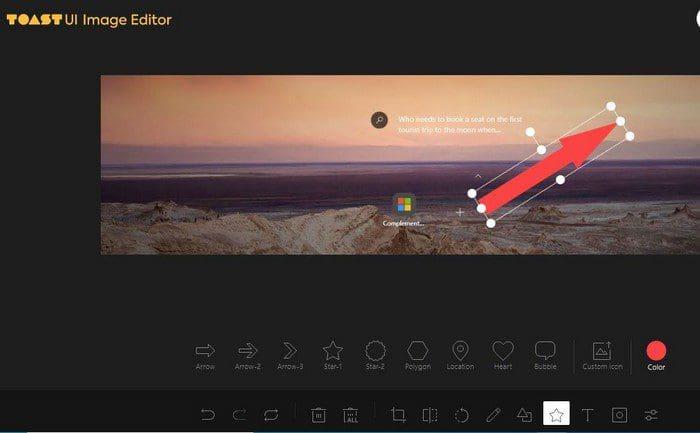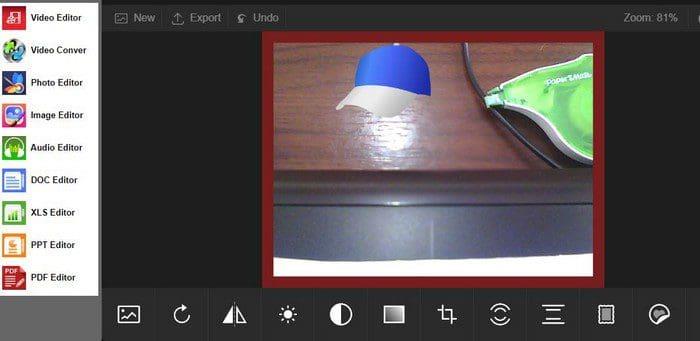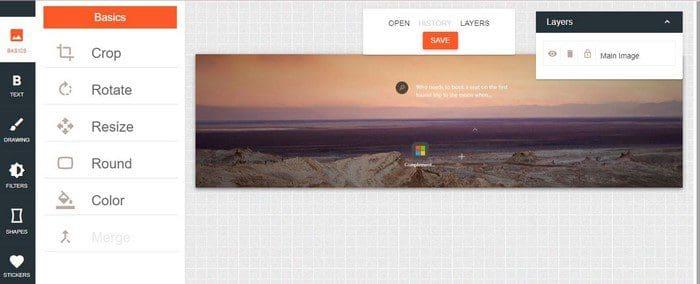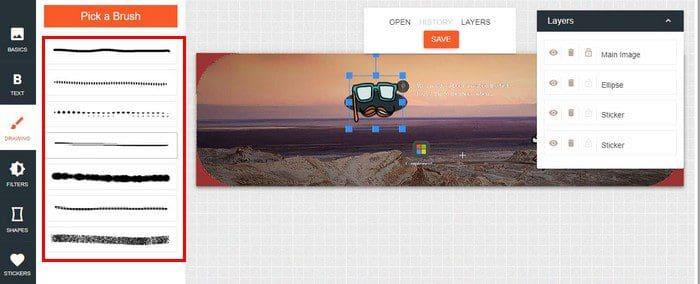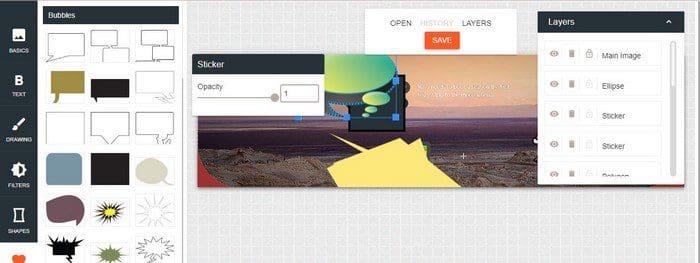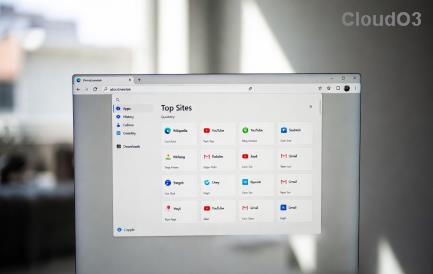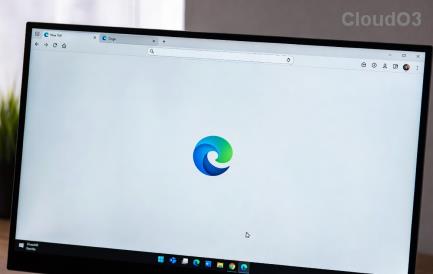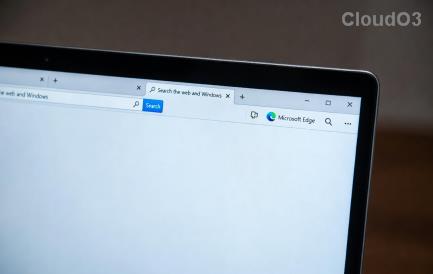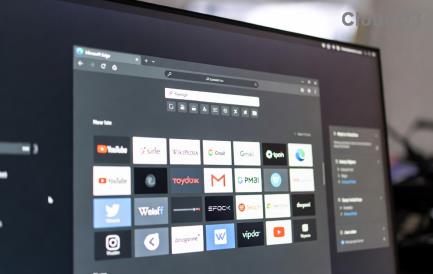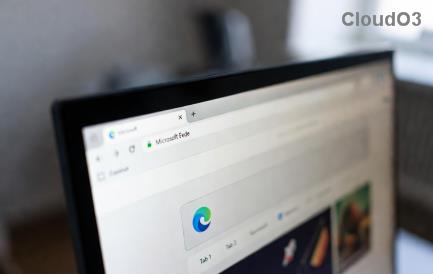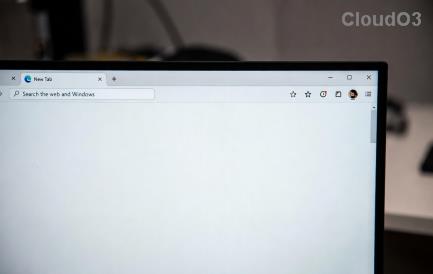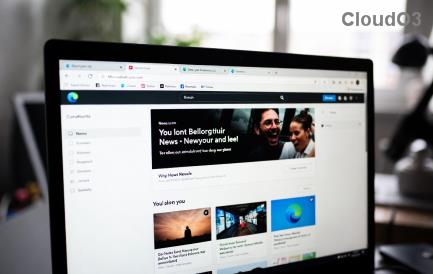Dengan setiap hari yang berlalu, semakin biasa bagi pengguna untuk melakukan pengeditan foto sendiri pada komputer mereka. Kamera telefon pintar yang lebih baik telah menyebabkan kami ingin mengambil lebih banyak gambar. Jangan lupa bahawa terdapat Microsoft Edge Add-ons yang boleh anda gunakan untuk mengedit gambar tersebut. Ia adalah percuma dan boleh membantu anda membuat perubahan yang diperlukan pada gambar anda.
kandungan
Editor Imej UI Toast untuk Edge
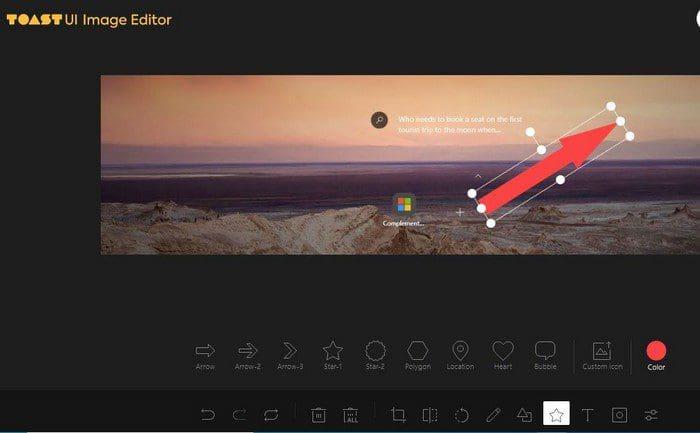
Editor Imej UI Toast ialah alat tambah kelebihan yang mungkin berguna kepada anda. Editor foto menerima format yang paling popular. Contohnya, anda boleh memuat naik imej JPG, JEPG, PNG dan GIF. Anda boleh melakukan perkara seperti menambah bucu bulat, menukar kecerahan/kontras, menambah penapis, menambah teks dan gelembung teks, membalik dan menambah bentuk. Anda juga akan melihat butang muat turun di bahagian atas sebelah kanan supaya anda boleh menyimpan gambar anda.
Edit gambar
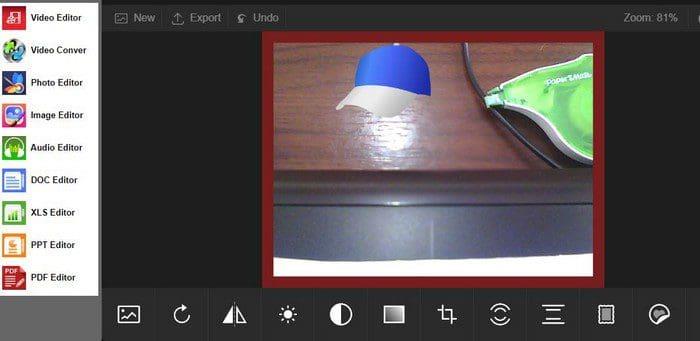
Editor foto berikut membolehkan anda memuat naik imej dari komputer anda, atau anda boleh menggunakan kamera web anda untuk mengambil imej baharu. Ia memberi anda pelbagai alat penyuntingan untuk dipilih. Anda boleh memilih daripada pilihan seperti:
- Berus
- Teks
- Pelekat
- Bingkai
- Anjakan Condongkan
- Kabur Jejari
- Potong
- Ketepuan
- Berbeza
- Kecerahan
- selak
- Putaran
- Penapis
Editor Imej Mudah Dalam Talian
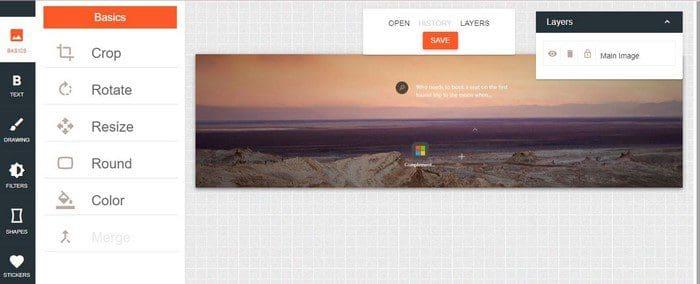
Dengan Editor Foto Mudah Dalam Talian , tidak perlu mendaftar untuk mula menggunakannya. Anda juga mempunyai alat yang berbeza dan berguna untuk dipilih. Sebagai contoh, dalam tab Asas, anda boleh menggunakan alatan seperti:
- Potong
- Putar
- Ubah saiz
- Bulat
- Warna
- Bercantum
Dalam tab Teks, terdapat pelbagai fon untuk dipilih. Anda sentiasa boleh menggunakan alat carian jika anda tidak menjumpai alat carian yang anda mahukan. Dengan pilihan Lukisan, anda boleh memilih daripada pelbagai jenis berus.
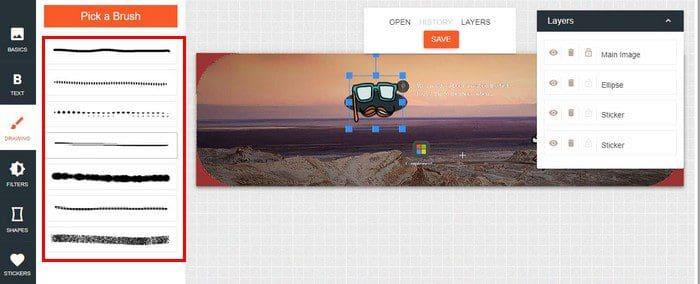
Terdapat juga pelbagai pilihan penapis yang boleh anda tambahkan pada gambar anda. Anda juga akan mempunyai pilihan untuk menambah bentuk yang berbeza juga. Anda boleh menambah bentuk seperti bulatan, segi empat tepat, segi tiga, elips dan poligon. Setiap pilihan akan mempunyai pilihan tambahan untuk menyesuaikan apa sahaja yang anda tambahkan. Jika anda suka menambahkan pelekat pada imej anda, anda akan gembira mengetahui bahawa anda mempunyai banyak pelekat untuk dipilih. Anda boleh memilih daripada kategori seperti buih, bintang, pengangkutan, coretan, tanda tempat, pantai, haiwan dan awan.
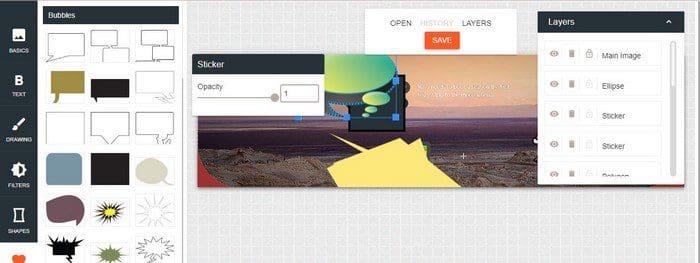
Kesimpulan
Apabila bercakap tentang gambar, sentiasa ada sesuatu yang anda ingin sunting. Berita baiknya ialah Edge penuh dengan alat tambah hebat yang boleh anda pilih. Ingat bahawa anda juga boleh menambah alat tambah Chrome juga. Berapa banyak pengeditan gambar anda akan melalui? Kongsi pendapat anda dalam komen di bawah, dan jangan lupa untuk berkongsi artikel dengan orang lain di media sosial.